¿Cómo convertir archivos Excel .xls a archivos Vcard .vcf?

Si está buscando la solución para convertir sus archivos .xls a formato .vcf, entonces ha buscado el lugar correcto. En este blog, proporcionaremos a los usuarios la información sobre la conversión de los archivos .xls. Discutiremos los motivos de la conversión de los archivos .xls y brindaremos la solución para la conversión. Avancemos con las razones de la conversión de los archivos .xls al formato .vcf. Aquí vamos.
¿Por qué necesita convertir archivos .xls a formato .vcf?
Aunque MS Excel se usa ampliamente para almacenar y administrar grandes cantidades de datos, ahora las personas no almacenan contactos en el formato de archivo de Excel. Puede almacenar muchos contactos en un archivo de Excel, pero es difícil compartirlos individualmente por correo electrónico u otros medios.
Por otro lado, los archivos VCF facilitan la transferencia de contactos entre computadoras y varias redes. Los archivos VCF son compatibles con muchos dispositivos, así como con clientes de correo electrónico y todos los demás. Reemplazo de libros de trabajo de Excel para almacenar contactos durante muchos años.
Convierta manualmente archivos .xls a formato .vcf
Para la conversión de archivos .xls a formato .vcf manualmente, los usuarios deben seguir algunos pasos. Estos pasos se componen de partes. En los siguientes pasos, un usuario primero tiene que convertir archivos de Excel a formato CSV, luego importar los contactos de los archivos CSV y luego convertir ese archivo CSV a formato .vcf. Sí, es un método largo a seguir y es sólo el método a seguir. Veamos ahora los pasos:
Parte 1: en primer lugar, convertir los archivos de Excel a formato CSV
Paso 1- Abra el archivo XLS / XLSX en Excel.
Paso 2- Seleccione el icono de Office
Paso 3- Luego haz clic en la opción de otros formatos.
Paso 4- Seleccione Guardar como >> y luego Formatos alternativos.
Paso 5- Seleccione la ubicación para guardar el archivo .csv.
Paso 6: seleccione CSV (separado por comas) como el tipo Guardar como
Paso 7- Luego confirme el proceso de exportación haciendo clic en el botón 'sí'.
Paso 8- Ahora, los archivos se exportan al formato CSV.
Parte 2- Importar los contactos de los archivos CSV
Paso 1- Vaya a la pestaña de la ventana Inicio y escriba contactos
Paso 2: luego haga clic con el botón derecho en el ícono Contactos y luego se abrirá una ventana de contactos
Paso 3- Seleccione el usuario disponible y luego haga clic en la pestaña Importar
Paso 4 – Ahora seleccione el formato en el que desea importarlo, seleccione el archivo CSV (delimitado por comas) (* CSV).
Paso 5- Ahora seleccione el archivo CSV creado anteriormente y haga clic en el botón Siguiente
Paso 6- Los contactos de Excel se importarán al formato CSV.
Parte 3- Ahora, finalmente exporte los archivos CSV a formato VCF
Paso 1- Vuelva a la ventana de contactos y haga clic en el botón Exportar.
Paso 2- Ahora seleccione la opción vCards (carpeta de archivos vcf)
Paso 3- Luego haz clic derecho en el botón Desinstalar
Paso 4- Seleccione la carpeta en la que desea guardar los archivos convertidos
Paso 5- Luego, el archivo de Excel seleccionado se convertirá al formato vCard
Ventajas y desventajas del método manual
La ventaja del método manual es que es una forma gratuita de realizar un seguimiento de la conversión de archivos de Excel al formato vCard. Sin embargo, hay algunos inconvenientes:
Inconvenientes del método manual
- Sin método de seguimiento directo
- probable error
- Sin precisión
- Difícil convertir archivos por lotes
- Pérdida de datos o corrupción de datos Puede existir
Convierta archivos de Excel a VCF usando Convertidor de Excel, una herramienta VCF
Esta herramienta SYSessential Convertidor de Excel a VCF permite a los usuarios convertir archivos de Excel a formato VCF de manera fácil y confiable. Todos los contactos se pueden convertir de archivos de Excel a formato VCF. Esta es una aplicación simple y conocida que ayuda a todos los usuarios a convertir archivos de Excel a formato VCF. Esta herramienta es fácil de usar y confiable y puede ser utilizada por todos los usuarios. Los usuarios que utilicen este Convertidor de Excel a VCF no tendrán ningún error.
Para convertir sus archivos de Excel a formato vCard usando esta herramienta avanzada-
Siga los pasos proporcionados a continuación:
Descarga la herramienta Convertidor de Excel a VCF
Inicie la aplicación
Seleccionar-archivo-de-excel
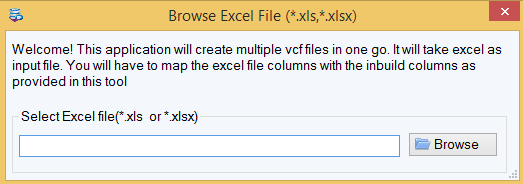
- Insertar los archivos de Excel por conversión
- Vista previa de los archivos primero

- Encuentre un lugar para guardar archivos
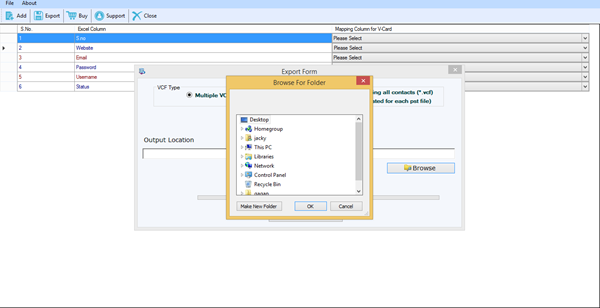
- Haga clic en el botón "Exportar v-card ahora"
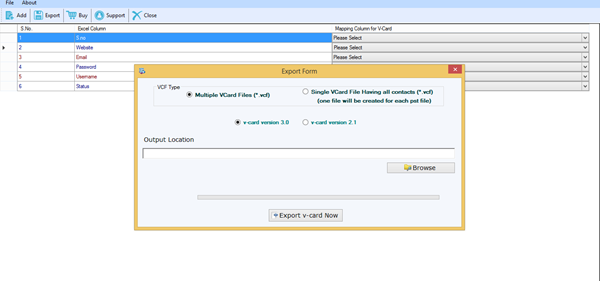
Estos pasos pueden ser seguidos cómodamente por cualquier usuario sin ningún tipo de problema. Además, un usuario puede ver las capturas de pantalla si tiene problemas durante la conversión de los archivos .xls al formato .vcf.
Ultimas palabras
En este blog, hemos aprendido sobre la conversión de archivos .xls al formato .vcf. El blog trata tanto del manual como del Convertidor de Excel una herramienta VCF. La conversión de los archivos .xls será fácil si los usuarios utilizan la herramienta Convertidor de Excel a VCF. El uso de la herramienta es una solución avanzada y fácil de usar para los usuarios. Además, los usuarios pueden elegir la técnica que desean utilizar para seguir la conversión de los archivos .xls
